1. Lập hóa đơn khởi tạo từ máy tính tiền
- Vào phân hệ Bán hàng, tab Hóa đơn , chọn Thêm
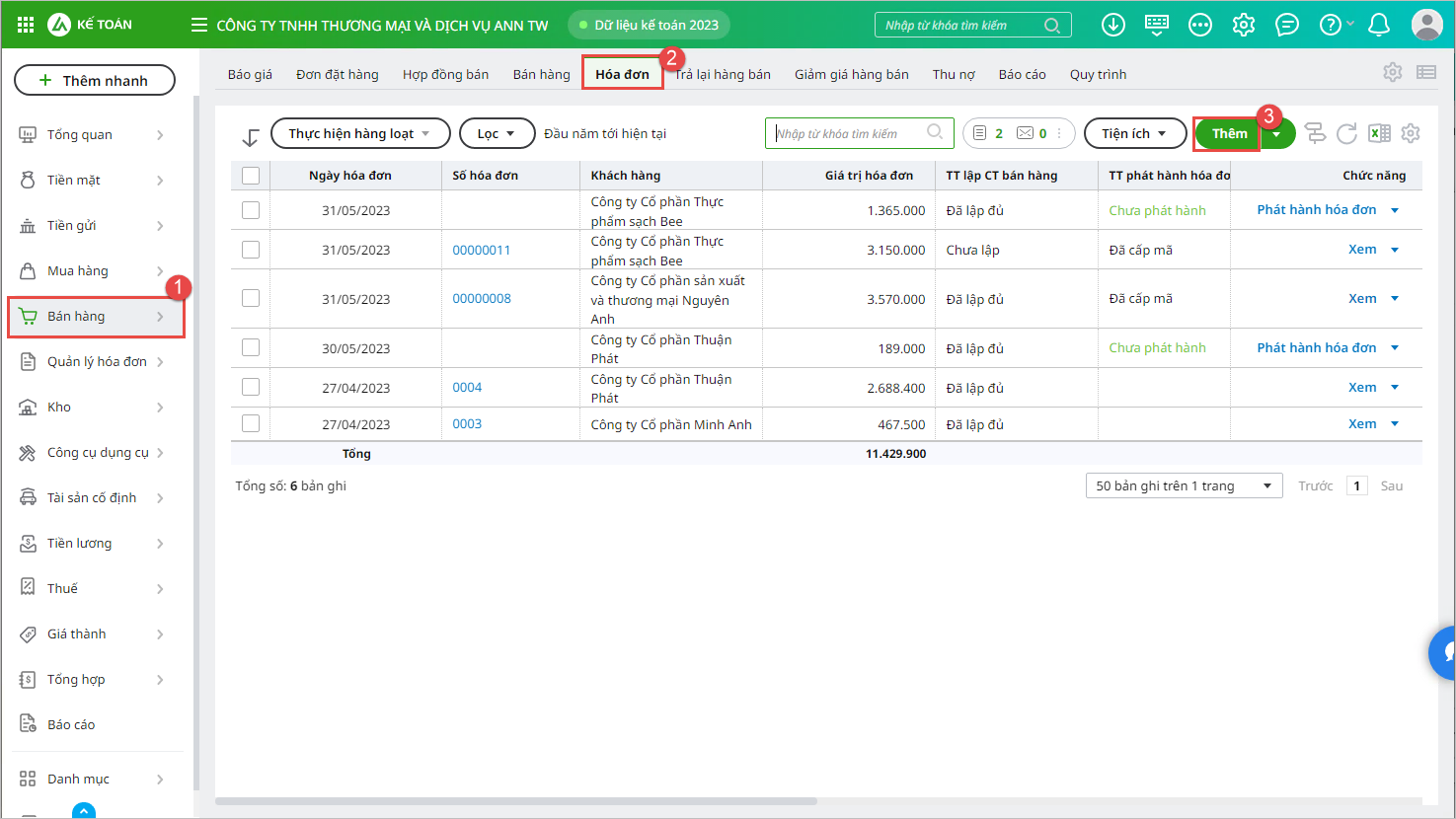
- Chọn tích tại ô Là hóa đơn từ máy tính tiền, sau đó điền các thông tin chi tiết của hóa đơn.
- Nhấn Cất để ghi sổ.
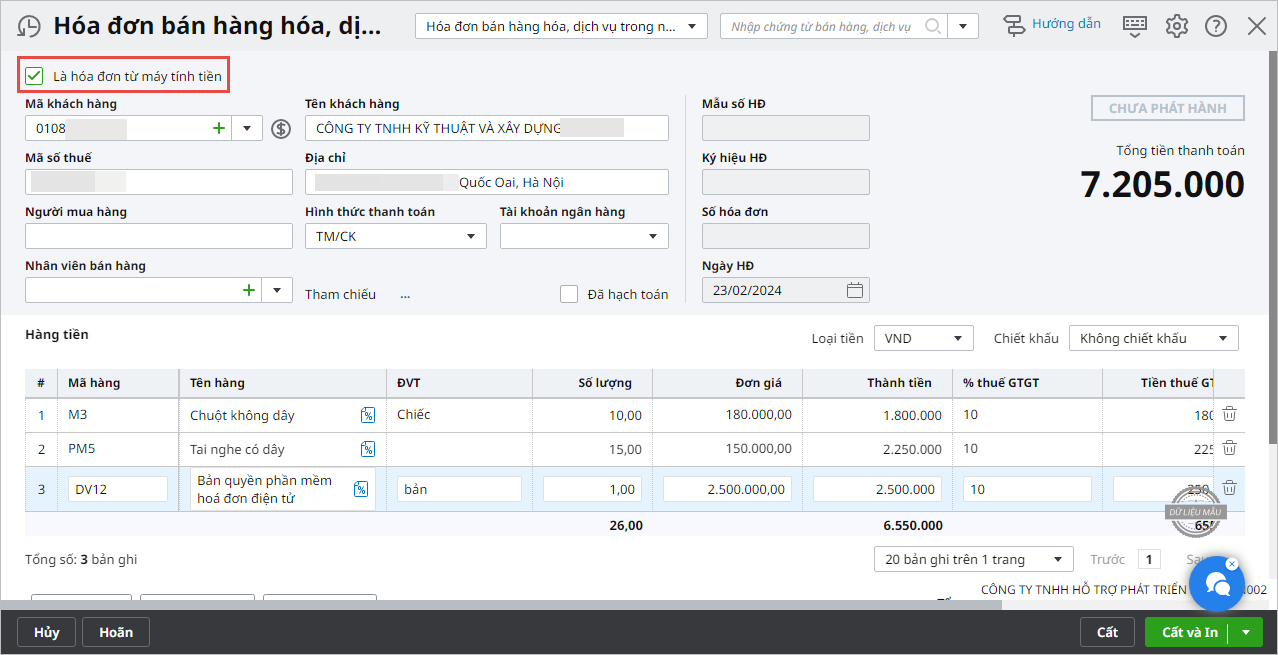
2. Phát hành hóa đơn khởi tạo từ máy tính tiền
Để thực hiện phát hành hóa đơn khởi tạo từ máy tính tiền, người dùng có thể thực hiện theo 2 cách như sau:
Cách 1: Phát hành hóa đơn điện tử ngay sau khi lập xong hóa đơn trên phân hệ Bán hàng:
- Nhấn Phát hành hóa đơn:
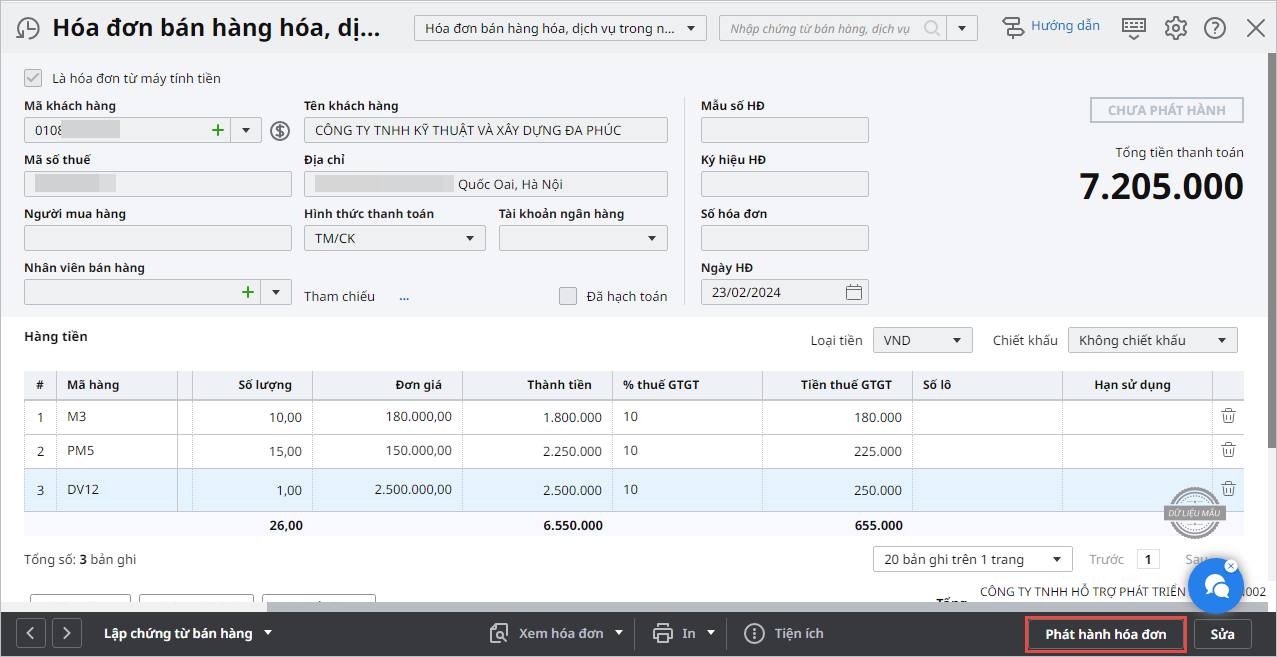
- Chương trình tải lên hộp thoại Phát hành hóa đơn yêu cầu khai báo các thông tin phát hành.
- Tích chọn Gửi hóa đơn cho khách hàng: nếu muốn chương trình tự động gửi thông tin về hóa đơn điện tử cho khách hàng ngay sau khi thực hiện chức năng phát hành hóa đơn điện tử và điền thông tin người nhận.
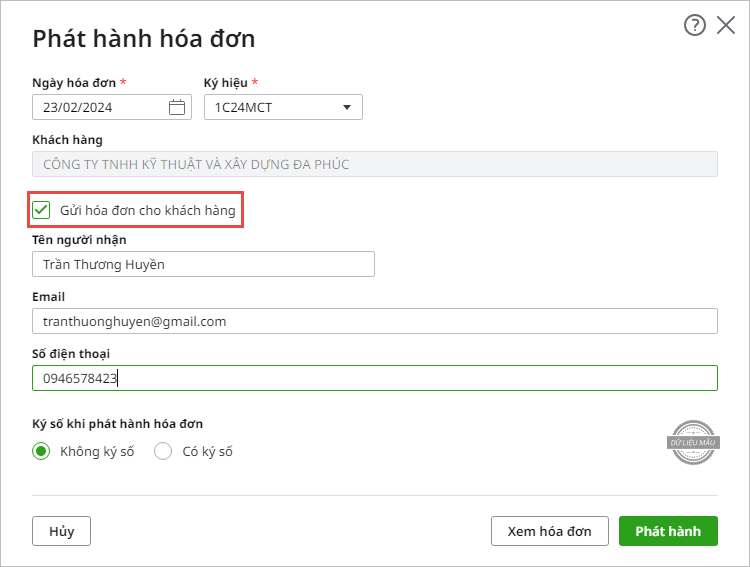
- Tại đây chương trình cho phép lựa chọn Có Ký số hoặc Không ký số khi phát hành hóa đơn:
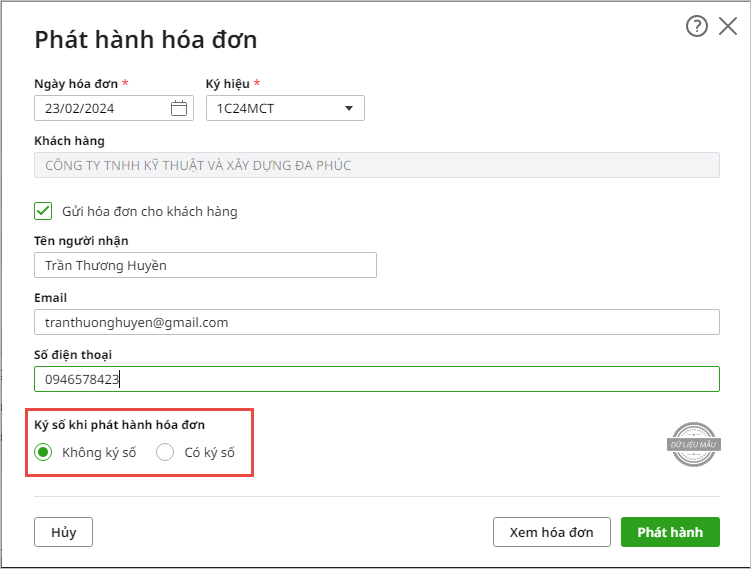
- Lưu ý 1: Theo quy định, hóa đơn phát hành từ máy tính tiền chỉ cần được cấp mã bởi Cơ quan thuế là đã có thể sử dụng, có thể có chữ ký số của bán hoặc không.
TH1: Chọn Không ký số
- Nhấn Xem hóa đơn để kiểm tra lại nội dung hóa đơn và chỉnh sửa nếu cần trước khi phát hành
- Nhấn Phát hành.
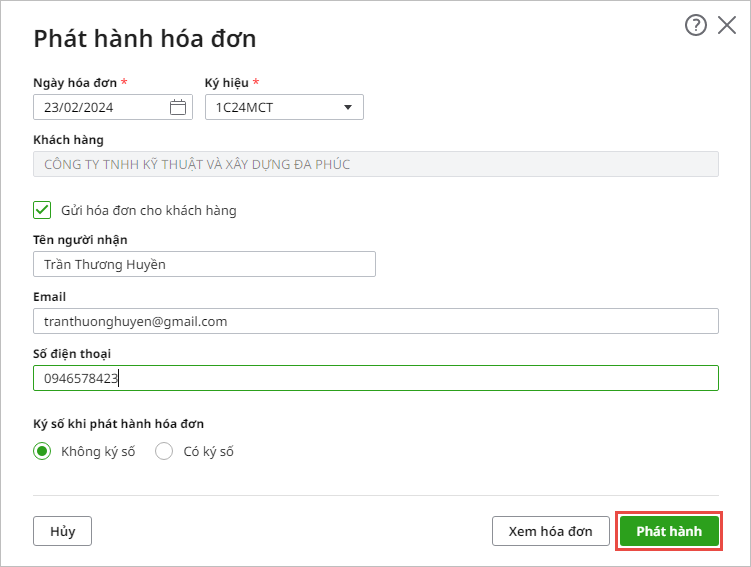
- Sau khi phát hành hóa đơn thành công, Cơ quan Thuế sẽ tự động cấp mã của hóa đơn để khách hàng sử dụng ngay:

TH2: Chọn Có ký số
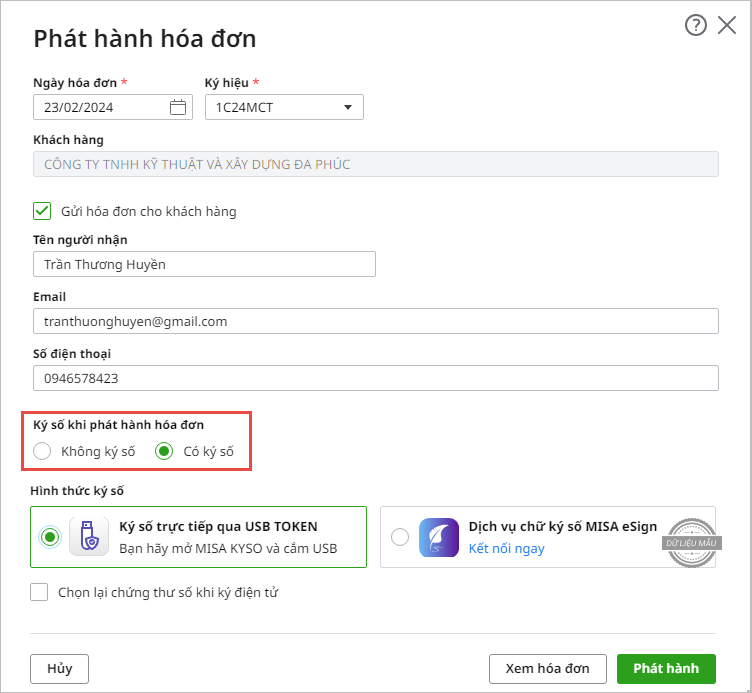
- Chương trình yêu cầu lựa chọn một trong hai hình thức ký số:
– Ký số trực tiếp qua USB TOKEN
– Dịch vụ chữ ký số MISA eSign (Tính năng đang phát triển)
Phát hành hóa đơn có ký số qua USB TOKEN
Lưu ý 2: Nếu chưa có công cụ MISA KYSO trên máy, phần mềm sẽ yêu cầu tải công cụ MISA KYSO, người dùng tải về và cài đặt công cụ để có thể thực hiện phát hành hóa đơn.
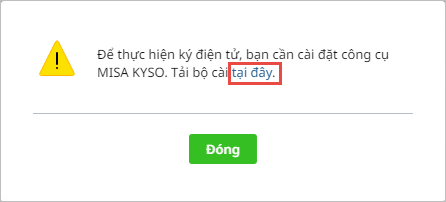
- Phần mềm hiển thị giao diện chọn chứng thư số:
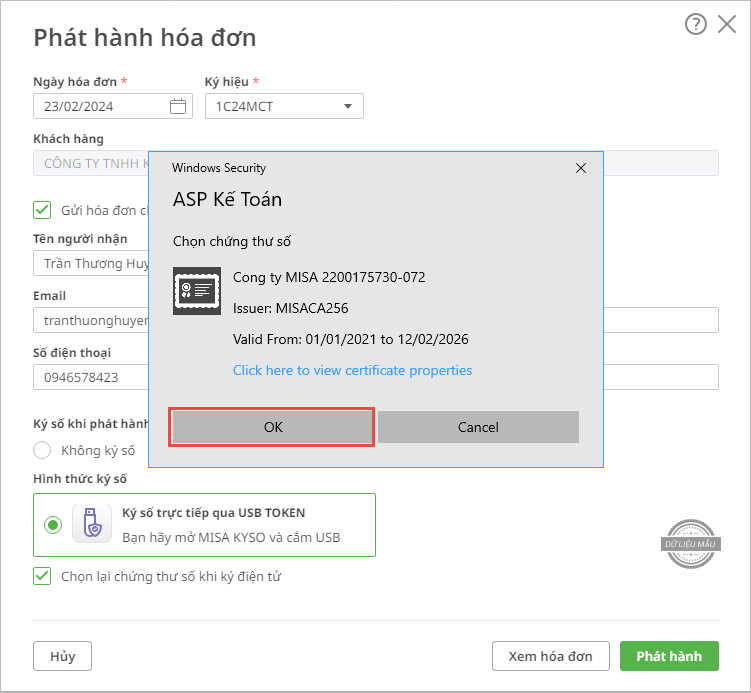
- Chọn OK để thực hiện phát hành hóa đơn.
- Hóa đơn được phát hành thành công thì Cơ quan Thuế sẽ tự động cấp mã của hóa đơn (1):
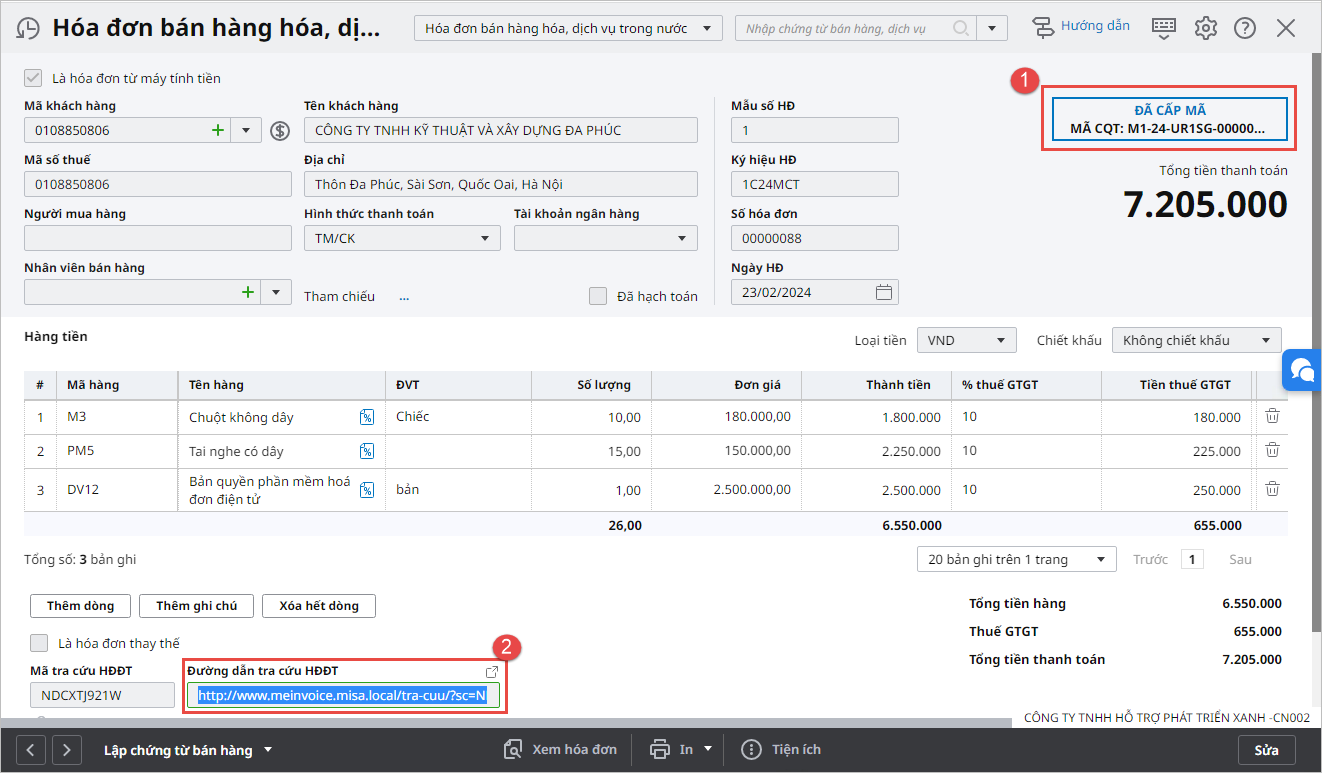
- Khi nhấn vào Đường dẫn tra cứu HĐĐT (2) thì trên giao diện hóa đơn điện tử có bao gồm chữ ký số của người bán như sau:
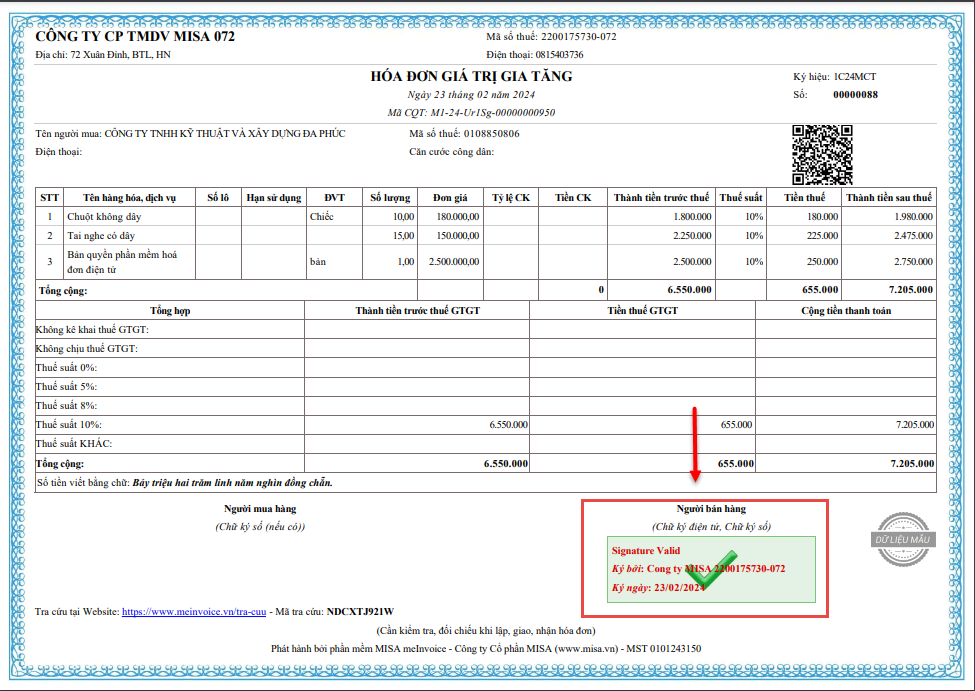
Phát hành hóa đơn có ký số thông qua chữ ký số MISA eSign
Xem hướng dẫn tại đây
Cách 2: Phát hành hóa đơn điện tử trên danh sách hóa đơn
- Vào phân hệ Bán hàng, chọn tab Hóa đơn

- Thiết lập điều kiện tìm kiếm hóa đơn điện tử cần phát hành sau đó nhấn Lọc

- Chương trình hiển thị danh sách chứng từ thỏa mãn điều kiện lọc, chọn hóa đơn cần phát hành sau đó nhấn Phát hành hóa đơn:
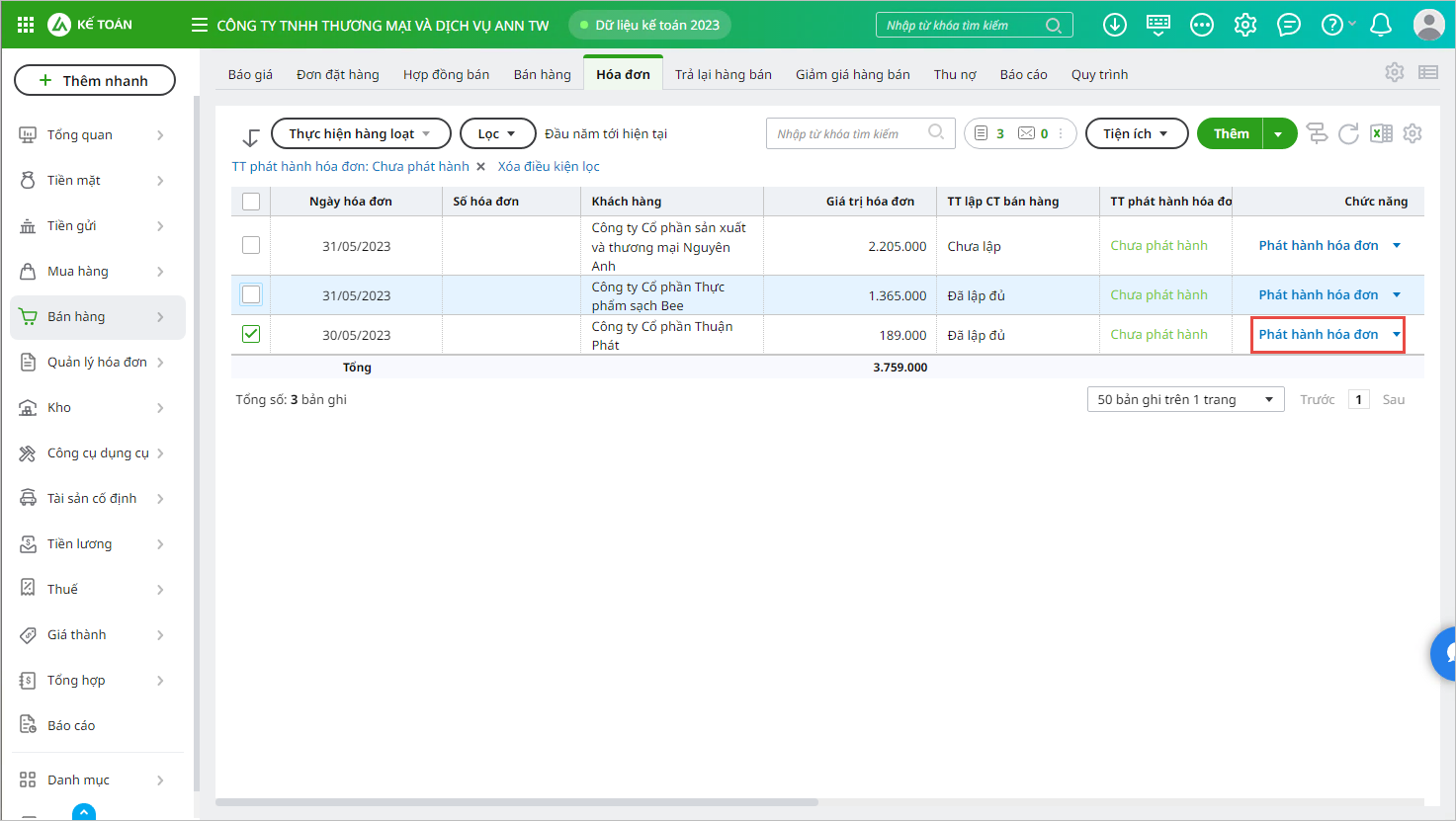
- Thực hiện các bước tiếp theo tương tự như cách 1.
3. Phát hành hàng loạt hóa đơn khởi tạo từ máy tính tiền
- Vào phân hệ Bán hàng, tab Hóa đơn:

- Tại cột Loại hóa đơn, lọc các hóa đơn là Hóa đơn từ máy tính tiền
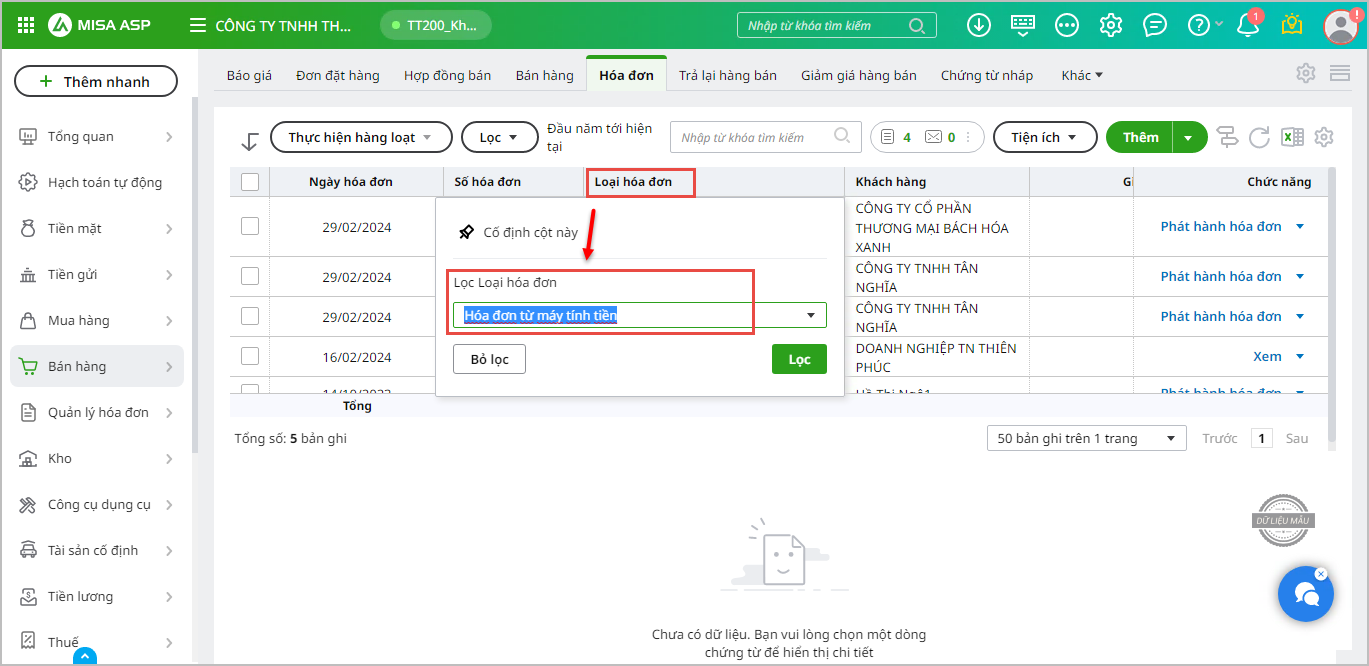
- Tích chọn các hóa đơn từ máy tính tiền cần phát hành trên danh sách sau đó thực hiện chức năng Phát hành hóa đơn hàng loạt:
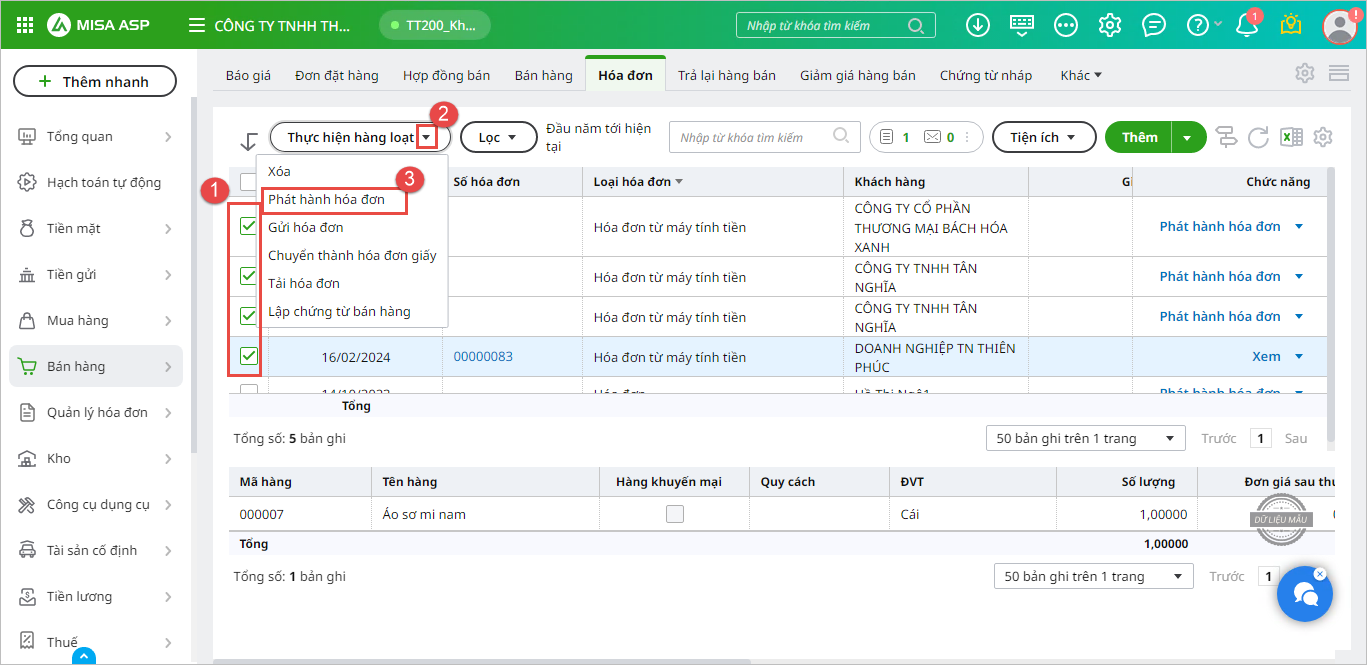
- Chương trình tải lên giao diện Phát hành hóa đơn hàng loạt
- Tích chọn Gửi hóa đơn nếu muốn chương trình tự động gửi thông tin về hóa đơn điện tử cho khách hàng ngay sau khi thực hiện chức năng phát hành hóa đơn điện tử.
- Nhập thông tin người nhận hóa đơn:
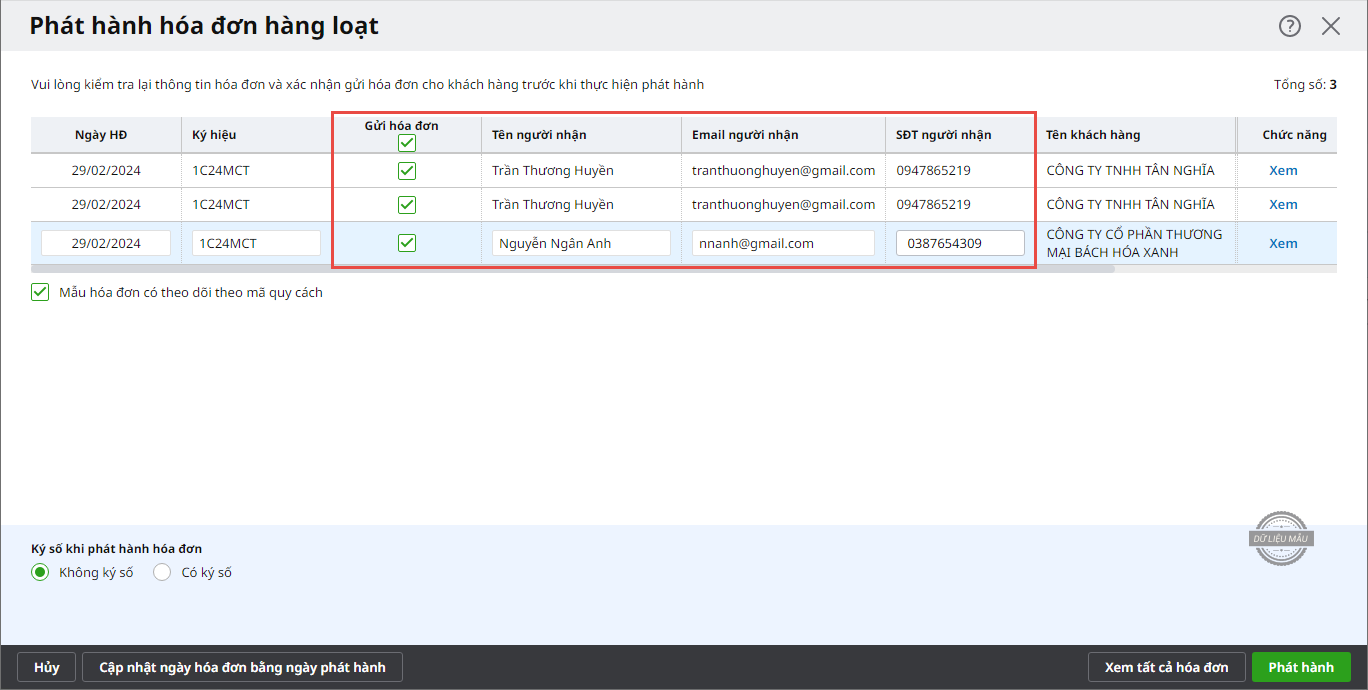
- Tại đây chương trình cho phép lựa chọn Có Ký số hoặc Không ký số khi phát hành hóa đơn và ngầm định chọn Không ký số.
TH1: Chọn Không ký số
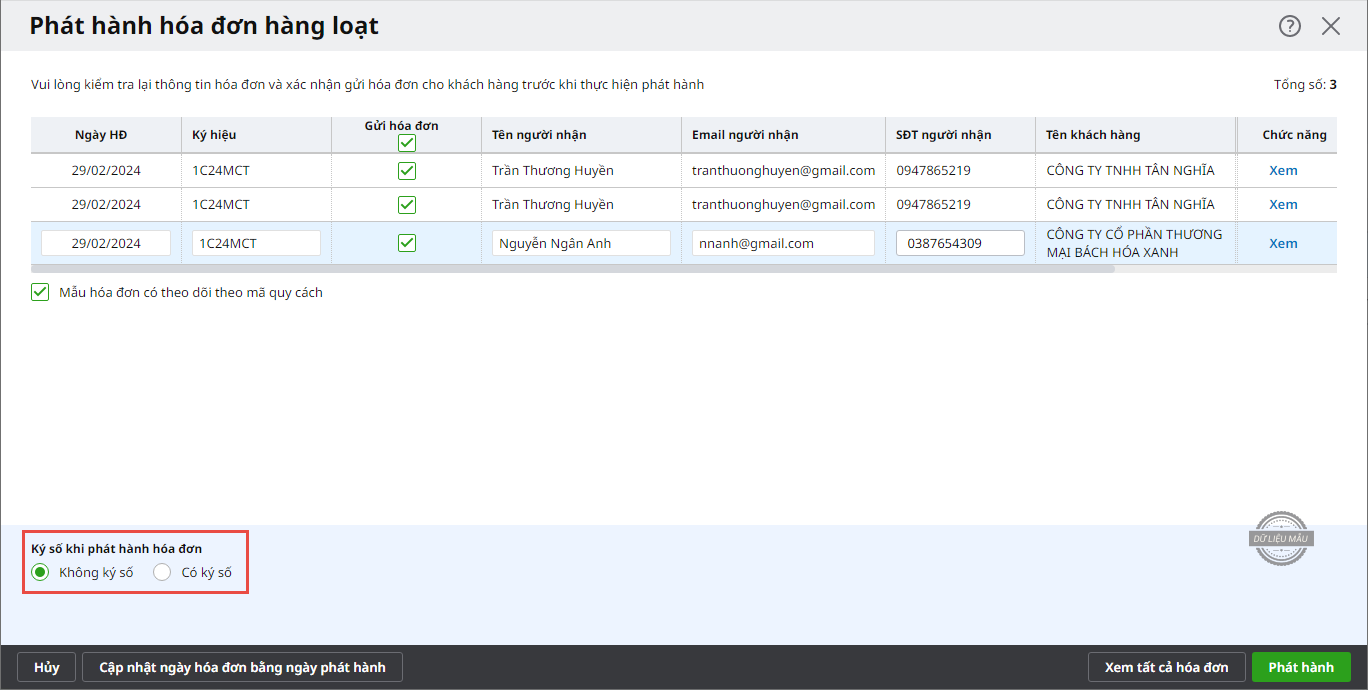
- Nhấn Xem tất cả hóa đơn để kiểm tra lại nội dung các hóa đơn và chỉnh sửa nếu cần trước khi phát hành
- Nhấn Phát hành.
TH2: Chọn Có ký số
- Chương trình yêu cầu lựa chọn một trong hai hình thức ký số:
– Ký số trực tiếp qua USB TOKEN
– Dịch vụ chữ ký số MISA eSign (Tính năng đang phát triển)
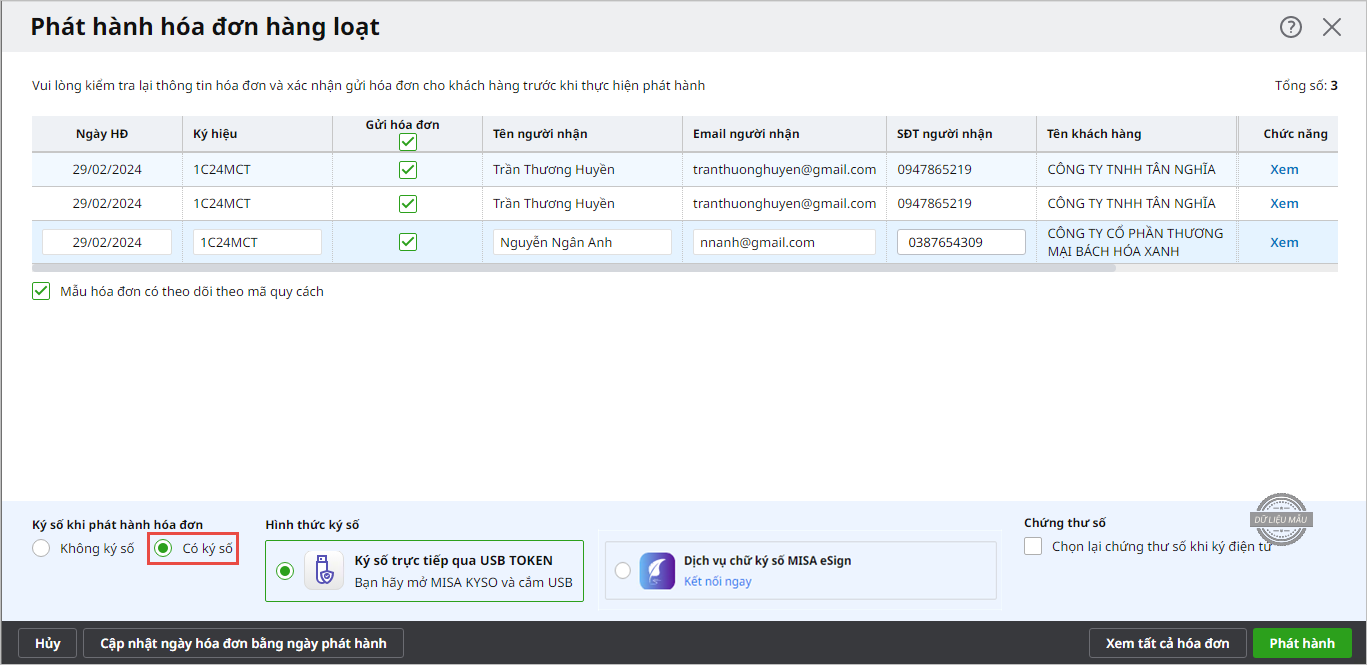
- Chọn hình thức ký số phù hợp và thực hiện tương tự như hướng dẫn phát hành một hóa đơn từ máy tính tiền ở trên.
Lượt xem:
228




